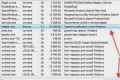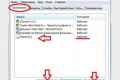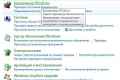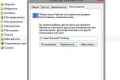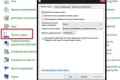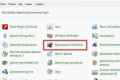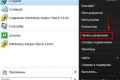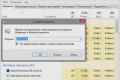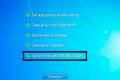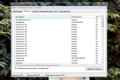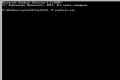Як запустити процес?

Процес в операційній системі Windows - це системний об`єкт, який створюється і знищується менеджером таких об`єктів. Процес складається з:
- потоків;
- облікової інформації;
- посилання на ресурси, які об`єднуються усіма потоками процесу.
Іноді потрібно запустити процес, який Ви хочете, примусово (вручну) і подивитися, відобразився він (запустився) в менеджері процесів і тоді встають два питання, що стосуються того, як запустити процес і як потім подивитися запущені процеси.
Це дуже просто зробити, витративши всього пару хвилин на прочитання, наведеному нижче. Щоб примусово запустити процес необхідно:
- натиснути на панелі завдань (панель знизу екрану) кнопку Windows, на якій зображено вікно;
- в вкладці вибрати пункт меню Виконати ... (або Run, якщо Windows не русифікований) іконка якого схожа на «відлітає конверт»;
- у вікні під назвою Виконати - Нова задача (або Run - New Task, якщо Windows не русифікований) необхідно англійською мовою ввести назву бажаного для запуску процесу, наприклад explorer, і натиснути клавішу Enter або ж вибрати процес зі списку програм, встановлених на Вашому персональному комп`ютері за допомогою кнопки Огляд в нижньому правому куті вікна Виконати - Нова задача.
- все, процес запущений.
Також можна вивести вікно під назвою Виконати - Нова задача можна за допомогою комбінації клавіш Windows + R. Крім цього можна скористатися Диспетчером завдань Windows, натиснувши Ctrl + Alt + Delete, при цьому повинно з`явитися вікно Диспетчер в якому необхідно вибрати пункт Файл а за тим Нова задача (Виконати ...). При цьому ви побачите вікно Виконати - Нова задача.
Щоб подивитися список запущених процесів необхідно:
- натиснути на клавіатурі комбінацію клавіш Ctrl + Alt + Delete, при цьому повинно з`явитися вікно Диспетчер завдань Windows (або Task Manager Windows, якщо ОС не русифікована);
- у вікні Ви автоматично потрапите на вкладку Програми. Це і є частина запущених процесів. Що б подивитися всі процеси в системі нам потрібно перейти на вкладку Процеси (друга вкладка зліва);
- все, список процесів у Вас перед очима в першій зліва колонці.
Тепер Ви знаєте як запустити процес і як подивитися запущені процеси.
Бувають ситуації коли кокая або програма з тих чи інших причин не закривається і комп`ютер видає текст «Ця програма не відповідає». В такому випадку необхідно примусово завершить процес. Щоб примусово завершити процес необхідно:
- виконати ті ж дії, що і для перегляду списку запущених процесів;
- якщо Ви перебуваєте у вкладці Додатки, то виберіть потрібний процес, натиснувши на нього лівою кнопкою мишки. Знизу буде кнопка "Зняти завдання" (перша зліва), натиснувши яку Ви завершите обраний процес. Так само Ви можете завершити обраний процес натиснувши на ньому праву кнопку мишки і вибрати зі списку пункт "Зняти завдання" (другий знизу);
- якщо Ви перебуваєте у вкладці "Процеси", то виберіть потрібний процес, натиснувши на нього лівою кнопкою мишки. Знизу буде кнопка "Завершити процес", натиснувши яку Ви завершите обраний процес. Також Ви можете завершити обраний процес, натиснувши на ньому праву кнопку мишки і вибрати зі списку "Завершити процес".